Skelbimas
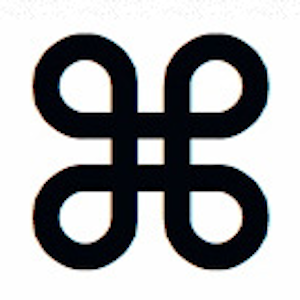 Nesvarbu, kokią operacinę sistemą ar programą naudojate, spartieji klavišai yra įrankis, kurį galite naudoti, kad padarytumėte save šiek tiek lengvesnį. Jei nereikės nuimti rankų nuo klaviatūros, galite sutaupyti daug laiko, eikvodami pelę. Štai kodėl produktyvumui yra labai svarbu išmokti kiekvieną dieną naudojamų sistemų sparčiuosius klavišus. Susipažinę su klaviatūros klavišais, nustebsite, kaip kada nors išgyvenote be jų.
Nesvarbu, kokią operacinę sistemą ar programą naudojate, spartieji klavišai yra įrankis, kurį galite naudoti, kad padarytumėte save šiek tiek lengvesnį. Jei nereikės nuimti rankų nuo klaviatūros, galite sutaupyti daug laiko, eikvodami pelę. Štai kodėl produktyvumui yra labai svarbu išmokti kiekvieną dieną naudojamų sistemų sparčiuosius klavišus. Susipažinę su klaviatūros klavišais, nustebsite, kaip kada nors išgyvenote be jų.
Jei esate „Mac“ vartotojas, jums pasisekė. Yra daugybė naudingų „Mac“ klavišų, naudojamų kasdienėms funkcijoms. Galbūt net keletą jų jau žinote. Norėdami užtikrinti, kad išnaudotumėte visas „Mac“ galimybes, šiandien mes jums papasakosime apie visus svarbiausius dalykus, kuriuos turėtumėte žinoti apie naudojimąsi sparčiuosius klavišus „Mac OS X“.
Pagrindiniai spartieji klavišai
„Mac OS X“ yra dešimtys simbolių, naudojamų žymėti sparčiuosius klavišus. Visoje operacinėje sistemoje jie naudojami visuotinai, todėl nėra painiavos. Internete dažnai žmonės naudojasi vardais ar pavardėmis, nes nežino, kaip įvesti simbolius, ar nori įsitikinti, kad yra labai aiškus, kurį klavišą jie reiškia. Čia yra labiausiai paplitę klavišai ir simboliai, kuriuos turėsite naudoti naudodamiesi nuorodomis.
- Komanda (CMD) - dažnai rodoma kaip keturkojai? simbolis, obuolių logotipas arba trumpai kaip CMD.
- Parinktis - rodoma naudojant brūkšnio iš kairės į dešinę simbolį su horizontaliomis linijomis? arba trumpai kaip OPT.
- Valdymas - nuorodose rodomas kaip „caret ^“ simbolis arba trumpai kaip CTRL.
- Fn (funkcija) - paprastai rašoma kaip Fn.
- „Shift“ - dažnai žymima rodykle aukštyn ?.
- „Caps Lock“ - rodomas sparčiųjų klavišų meniu kaip rodyklė į viršų su linija apačioje?
- Ištrinti - matote kaip rodyklės atgal rodyklę? arba trumpai kaip DEL.
- Pabėgimas - paprastai vertinamas kaip apskritas simbolis, kurio rodyklė įkaista kairėje viršuje? arba trumpai kaip ESC.
Taip pat atminkite, kad jei naudojate nešiojamąjį kompiuterį, norint pasiekti tam tikrus klavišus, pavyzdžiui, klavišus F1 – F12, gali tekti naudoti klavišą Funkcija.
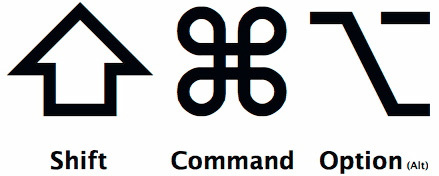
Svarbiausi „Mac OS X“ spartieji klavišai
Pagal numatytuosius nustatymus yra tiek daug spartiųjų klavišų, kad būtų sudėtinga juos visus išvardyti čia. Vietoj to išmokite keletą svarbiausių nuorodų, tada pažvelkite į žemiau pateiktus apgaulės lapus.
Paleidimo / išjungimo nuorodos:
- C - Pradėkite nuo įkrovos disko.
- CMD-S - paleiskite vieno vartotojo režimu.
- SHIFT - paleiskite saugiuoju režimu.
- „OPTION-CMD-EJECT“ - padėkite kompiuterį miegoti.
- CTRL-EJECT - atidaro dialogo langą „Pradėti iš naujo / pristabdyti“ / „Išjungti“.
Ieškomoji priemonė ir programų nuorodos:
- CMD-A - Pasirinkite viską.
- CMD-C - kopija.
- CMD-X - supjaustyti.
- CMD-Z - anuliuoti / perdaryti.
- CMD-V - įklijuoti.
- CMD-S - išsaugokite.
- CMD-F - atviras paieškos dialogas.
- CMD-N - naujas ieškos langas.
- CMD-Shift-N - sukurkite naują aplanką.
- CMD-R - parodyti slapyvardžio originalą.
- CMD-W - uždaryti langą.
- CMD-M - minimizuoti langą.
- CMD-Q - uždaryti programą.
- CMD-OPTION-ESC - „Open Force Quit“ dialogas.
Ekrano nuotraukos nuorodos:
- CMD-SHIFT-3 - viso ekrano vaizdas.
- CMD-SHIFT-4 - pasirinktos srities ekrano kopija.
„Spotlight“ / programos keitimo nuorodos:
- CMD-Space - atviras „Spotlight“ paieškos laukas.
- „CMD-Tab“ - keiskite į kitą vėliausiai naudotą programą.
- F9 - „Plytelių“ / „Untile Open Windows“.
„Mac OS X“ spartieji kodų lapai
Mes labai mėgstame savo nuorodas „MakeUseOf“ tiek, kad sukuriame apgaulės lapus, kad visi galėtų juos atsisiųsti. Čia yra naujausia mūsų versija „Mac OS X“ spartusis kodų lapas Naudingiausi „Mac“ spartieji klavišai, kuriuos reikia žinotiAtspausdinamas apgaunamas lapas su naudingiausiais „Mac“ klaviatūros klavišais, kurių jums kada nors prireiks. Skaityti daugiau kad galėtumėte naudoti. Be to, čia yra apgaulės lapas, kurį parašė „Apple“, kuris taip pat gali būti naudingas jums, nes jame aptariami daugelis įprastų nuorodų, naudojamų „Mac OS X“ programose. Jei kyla problemų mokantis nuorodų, taip pat yra programa, vadinama Kodai Sužinokite sparčiuosius klavišus naudodami „CheatSheet“ [Mac]Jei pavargote nuolat judinti ranką pirmyn ir atgal nuo pelės ar pelės klaviatūros prie klaviatūros, kad paleistumėte ar uždarytumėte programą, pristabdytumėte „iTunes“ grojimą arba kopijuotumėte ar įklijuotumėte ... Skaityti daugiau kurie padės jums juos prisiminti.
Programų spartieji klavišai
Kiekvienoje „Mac OS X“ programoje galite rasti naudingų „Mac“ sparčiųjų klavišų, kuriuos galite naudoti tiesiog peržiūrėję meniu elementus. Šalia norimo naudoti meniu elemento dažnai šalia yra klavišų sąrašas. Ne visuose elementuose bus numatyta nuoroda pagal numatytuosius nustatymus, tačiau jei atsidursite naudodamiesi tuo pačiu meniu elementu pakartotinai, galite lengvai pamatyti, kaip galite sau pagreitinti darbą.
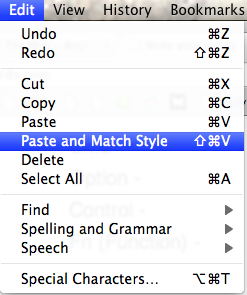
Jei kiekvieną dieną naudojate tam tikrą programą, ieškokite tos programos sparčiojo klavišo. Kartais yra labai specifinių nuorodų, kurios kasdienį jūsų gyvenimą keičia skirtingai.
Savų klaviatūros klavišų kūrimas „Mac OS X“
Eikite į „System Preferences“, tada klaviatūras, ir rasite sparčiųjų klavišų parinktį. Čia galite pridėti savo sparčiuosius klavišus, kad galėtumėte valdyti veiksmus naudodami „Mac OS X“. Būk kūrybingas! Baigę pamatysite atitinkamų programų meniu pateiktus sparčiuosius klavišus.
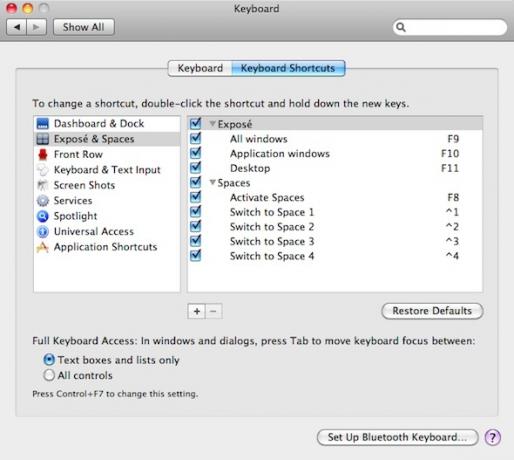
Specialiųjų simbolių nuorodos
Norėdami įvesti specialiuosius simbolius „Mac OS X“, yra daugybė nuorodų. Pavyzdžiui, tai lengva padaryti įveskite užsienio kalbų akcentus, jei išmoksite sparčiuosius klavišus Kaip: Nesudėtingi klaviatūros klavišai raidėms, kuriuose naudojami kirčiavimo ženklai [Mac] Skaityti daugiau . Tai padės jums išvengti būtinybės reguliariai keistis klaviatūros kalbomis.
Klaviatūros klavišų perkėlimas iš kitų operacinių sistemų
Daugelyje programų pateiktos internetinės instrukcijos su sparčiaisiais klavišais, skirtomis „Windows“. Dažnai tuos pačius sparčiuosius klavišus galima naudoti „Mac OS X“ tiesiog pakeitus CMD klavišo CTRL klavišą. Pvz., Paprastai jūsų kompiuteryje būtų CTRL-S, jei norite išsaugoti „Windows“, palyginti su CMD-S, jei norite išsaugoti „Mac OS X“. Vis dėlto pirmiausia išsaugokite savo darbą, tik tuo atveju, jei jis padarys ne visai tai, ko tikitės!
Kuriuose „Mac OS X“ sparčiuosiuose klavišuose negalėtumėte gyventi be?
Ange yra interneto studijų ir žurnalistikos absolventė, mėgstanti dirbti internete, rašyti ir naudotis socialine žiniasklaida.
